Пренесите датотеке на друге рачунаре са дељењем у близини у оперативном систему Виндовс 10 1803

Слично Аппле-овој АирДроп функцији, Виндовс 10 1803 има функцију Дељење у близини која вам омогућава бежично слање датотека између уређаја.
Мицрософтово ново ажурирање функција за Виндовс 101803 укључује добру количину корисних нових функција. Један од њих назива се Дељење у близини који вам омогућава бежични пренос датотека и веза до других уређаја који се налазе у близини вашег рачунара. Слично је Аппле-овој „АирДроп“ функцији. Описали смо како делити везе из Мицрософт Едге-а користећи нову могућност када је Виндовс 10 Април 2018 Упдате још увек био у прегледу. Сада када је Виндовс 10 1803 коначно завршен, овде ћемо детаљније размотрити како га користити за пренос датотека на оближње уређаје преко Блуетоотх-а или Ви-Фи-ја.
Омогућите дељење у близини
Прво, на оба уређаја морате да омогућите Блуетоотх. Потребна вам је и функција Дељење у близини. Ви то успевате тако што ћете кренути према Подешавања> Систем> Поделите искуства. Тамо можете да одаберете од кога ћете делити и примати садржај и у којој се мапи се чувају примљене датотеке.
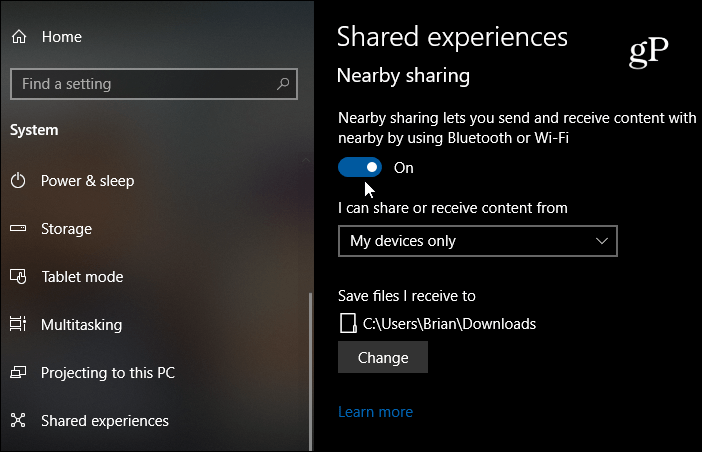
Белешка: Дељење у близини, Блуетоотх и Ви-Фи можете да укључите или искључите путем Акционог центра. Хит Виндовс тастер + А. да бисте покренули Ацтион Центер и кликните одговарајуће дугме да бисте укључили или искључили функције. Ако не видите ниједно дугме, идите на Подешавања> Обавештења и радње> Додајте или уклоните брзе радње и омогућите дугме које вам треба.
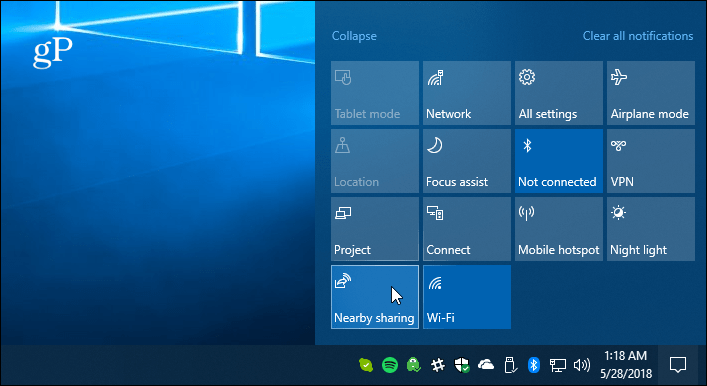
Поделите датотеку
Отворите Филе Екплорер и пронађите датотеку коју желитеделите са другим уређајем. Затим на траци кликните картицу Схаре, а затим дугме Схаре. Или је бржа акција само десни клик на датотеку коју желите и у менију изаберите Схаре.
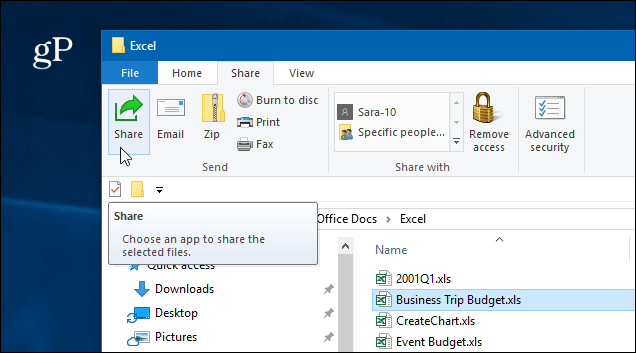
У сваком случају, отвориће се други прозор у коме су наведени оближњи уређаји, контакти и друге апликације из којих можете да делите датотеку.
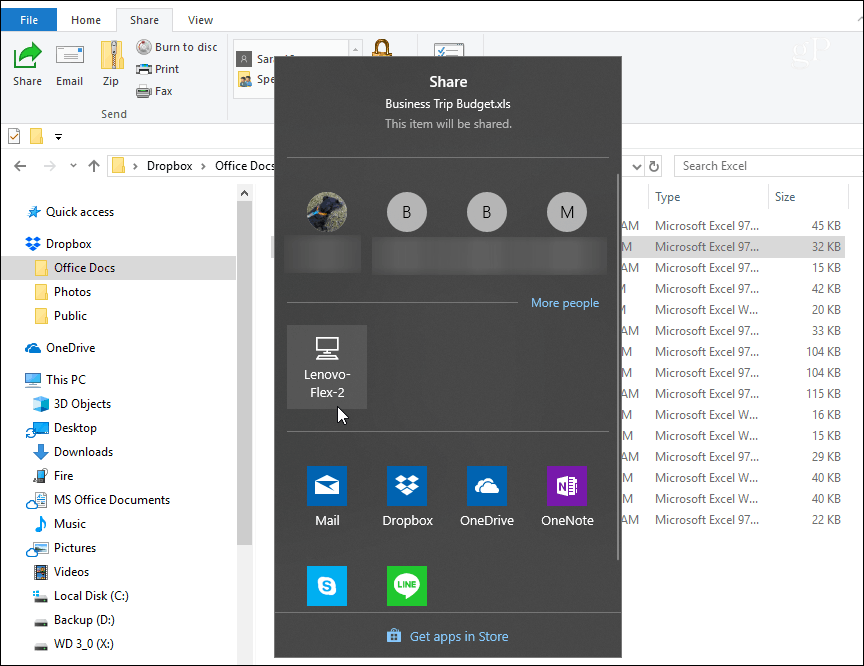
Ако делите датотеку, видећете обавештење да је успостављен контакт са уређајем ради слања датотеке.
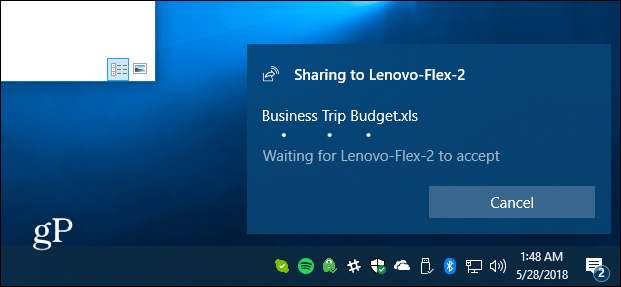
На другом уређају ће се појавити обавештење,тако да корисник може прихватити или одбити пренос. Ако нема одговора или нешто није исправно конфигурисано, пренос ће истећи. Датотеку сачувану у фасцикли „Преузимања“ или у којој сте је поставили пронаћи ћете у одељку „Заједничка искуства“ у „Подешавањима“.
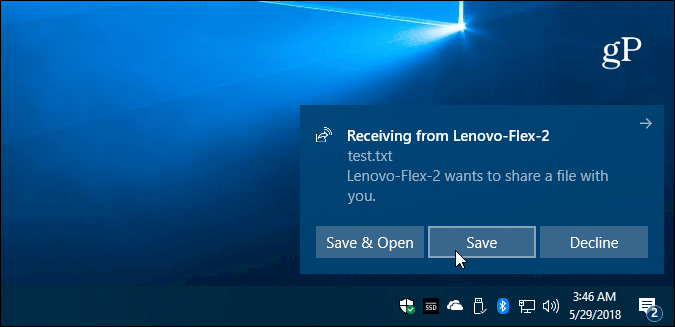
Поделите фотографију или везу
Слике можете делити путем апликације Фотографије ивезе преко Мицрософт Едге-а. Дељење их је слично у обе апликације. Да бисте делили везу до веб странице, дођите до те странице и кликните икону „Дели“ на траци са алаткама и одаберите рачунар на који ћете послати везу. Исто је и са апликацијом Пхотос. Пронађите слику коју желите да делите, кликните икону Схаре, а затим ПЦ да бисте је послали.
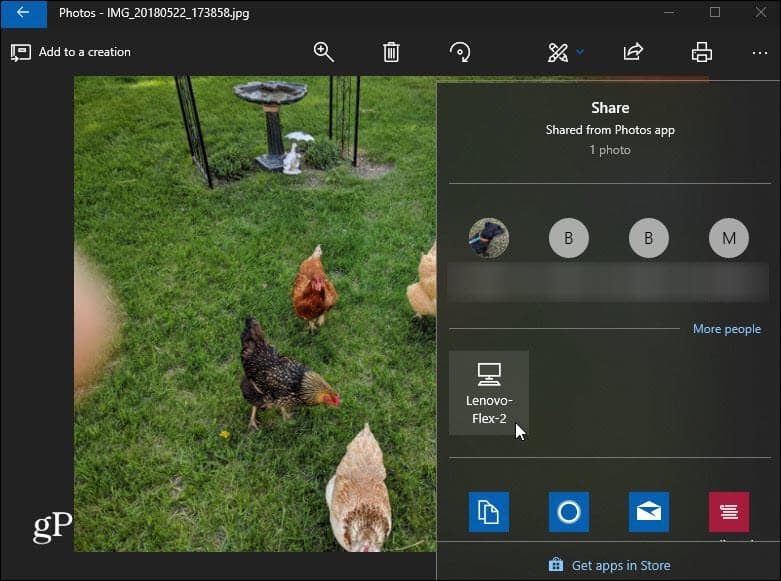
Овде треба имати на уму неколико ствари. Уређај са којим делите датотеку мора да буде у домету Блуетоотх-а и да има Виндовс 10 1803 или новији. Обе машине ће морати да имају Блуетоотх 4.0 или новији. Такође, Дељење у близини није доступно за датотеке у ОнеДриве-у јер већ има своје искуство дељења датотека.
Ако не успе, проверите да ли је све постављенотачно како је горе објашњено ... тј. омогућено је Неар Схаре на оба уређаја. Такође се уверите да је ваш управљачки програм за Блуетоотх ажуриран. У ствари, за мене је требало да деинсталирам и поново инсталирам свој Блуетоотх уређај на једном од својих рачунара да бих исправно функционисао. То управљате у Управитељу уређаја.
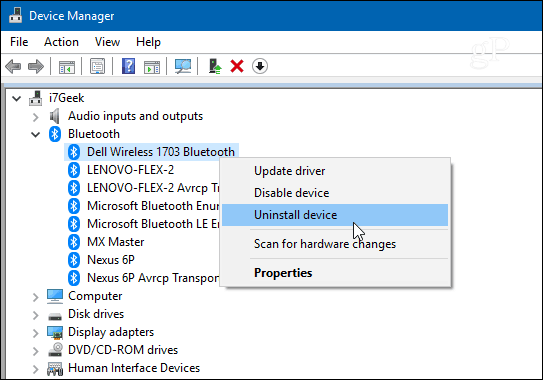
А ово најбоље функционише за пренос докумената и других малих датотека. Ако покушате да пребаците велику датотеку, биће смешно споро и у том случају ће коришћење флеш диска бити много лакше.
Искуство размене датотека није савршенојош увек, а Мицрософт још увек треба да разреши неке проблеме у функцији Неарби Схаринг. Ипак, требало би да се побољша с временом и прилично је згодно када све подесите. Покушајте и јавите нам шта мислите. Ако не успе и требају вам савети за решавање проблема, ускочите у наше Виндовс 10 форуме за додатне дискусије.









![Лако делите или шаљите датотеке уз бесплатну услугу - С4ве.ас [Хов-То]](/images/geek-stuff/easily-share-or-send-files-with-free-service-8211-s4veas-how-to.png)
Оставите коментар